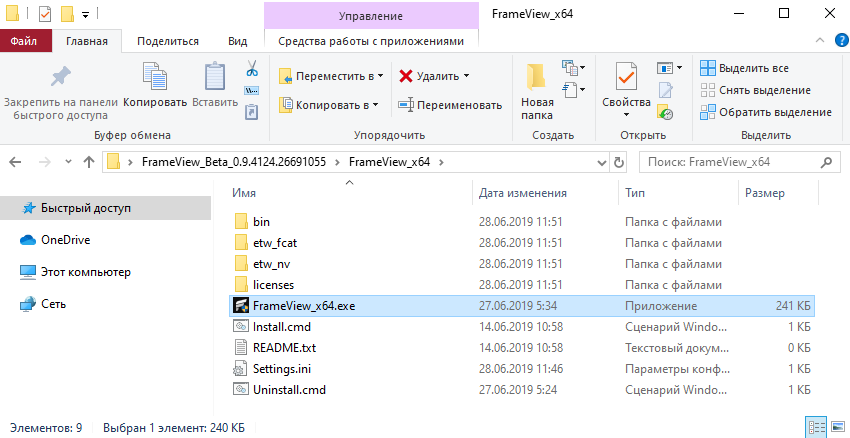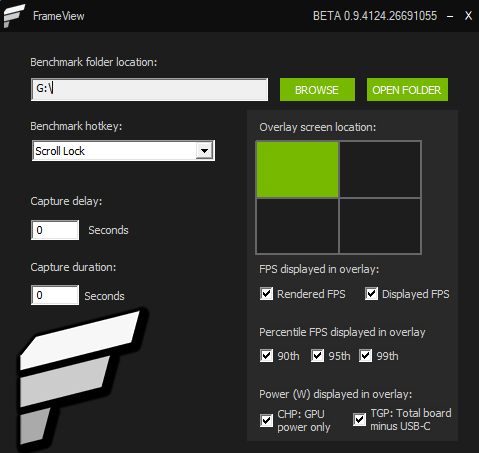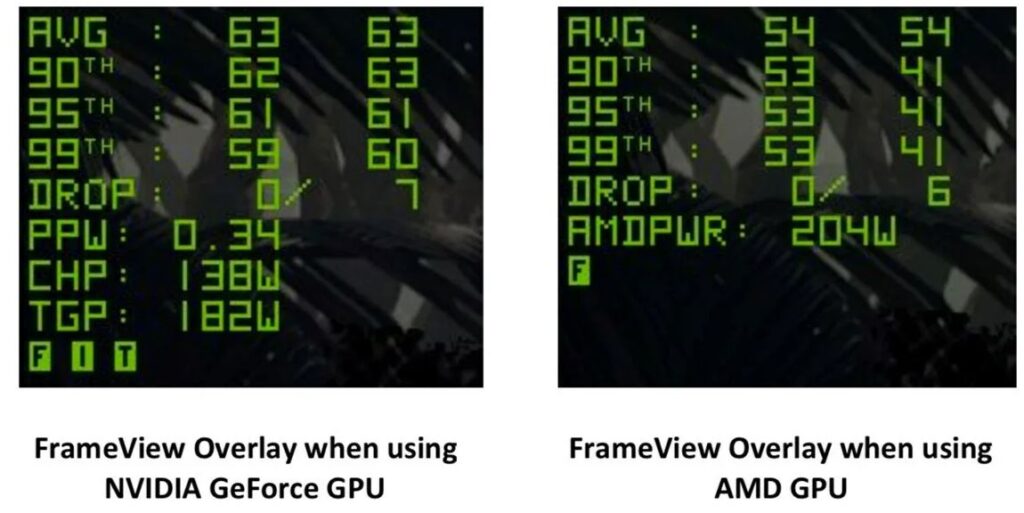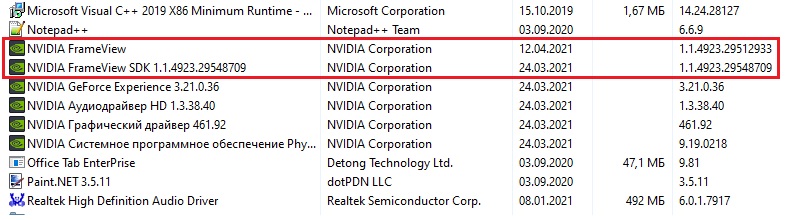Frame view nvidia что это
NVIDIA FrameView SDK Service — что это за служба? (nvfvsdksvc_x64.exe)
Привет ребята. Значит смотрите, служба идет от NVIDIA, думаю и так понятно, а вот работает она под процессом nvfvsdksvc_x64.exe, который запускается из этой папки:
C:\Program Files\NVIDIA Corporation\FrameViewSDK\
Ну и зачем нужна эта служба? Чтобы ответить на этот вопрос, думаю логично будет сперва определиться с тем, что такое вообще NVIDIA FrameView… а полное название этой штуки — NVIDIA GeForce FrameView.
Покопавшись в интернете, вот что я понял — NVIDIA GeForce FrameView это ребята некое ПО, позволяющее измерять частоту смену кадров, уровень энергопотребления и уровень производительности видеокарты. То есть не драйвера как бы, но утилита, которая может вам пригодиться, можете узнать частоту кадров, как понимаю это имеется ввиду FPS. Еще оказывается, что полноценно работает программа только на операционке Windows 10.
NVIDIA GeForce FrameView — рассмотрим немного детальнее
Эта программа работает как для видеокарт NVIDIA, так и для видеокарт AMD. Вот только показатель энергопотребления видеокарт AMD будет не совсем точным — потому что выводится промежуточное значение мощности видеочипа и платы.. в общем не совсем понятно. Но понятно другое — показатель энергопотребления видеокарт AMD может быть не таким точным, как у видеокарт NVIDIA.
Скачать эту программу можно вот по этой ссылке:
Это официальный веб-сайт, все дела, все безопасно))
У вас скачается архив. Внутри него будут две папки FrameView_x64 и FrameView_x86. Вам нужно выбрать папку, которая соответствует вашей разрядности системы.. если у вас оперативки например больше 4 гига стоит — то у вас точно 64-битная виндовс и нужно выбирать папку FrameView_x64, а в остальном случае конечно уже выбирайте папку FrameView_x86. Разрядность ПК узнать легко, если что — посмотрите в интернете, ну реально легко очень, через туже панель управления и значок в ней система, собственно уже способ и написал)) Ну а вот собственно содержимое папки с программой для 64-битной системы (для 32 бит почти все также) — вот этот файл FrameView_x64.exe, как понимаю он и запускает саму программу:
Да, все верно. Чтобы запустить программу — нужно нажать по файлу правой кнопкой мышки и выбрать пункт запуск от администратора, после чего увидите окно программы:
Здесь видим две основные настройки:
Стоит учесть, что сама программа тоже требует немного ресурсов для работы. Но как говорят разработчики — это сведено к минимуму. А также непонятно, учитывается ли это при отображении данных или нет. Но судя по тому что пишут в интернете — эта программа отображает данные более точно.
Теперь рассмотрим некоторые значение, которые показывает программа:
Теперь рассмотрим значения энергопотребления:
Ну а вот собственно как и отображает данные программы в игре:
Вот кстати порт USB-C на видеокарте, наверно такие порты могут присутствовать на реально современных моделях:
Кстати результаты отображения этой производительности могут быть сохранены в файле CSV, и видимой в той папке, которую можно указать после запуска программы, как понимаю это папка, которая указывается в Benchmark folder location. А файл CSV можно открыть в Экселе или PresentMon, зачем? Ну например таких файлов может быть несколько, от разных видеокарт и открыв файлы можно сравнить производительность разных видеокарт, и кстати тут может быть особенно полезным показатель PPW.
В общем программа неплохая, если ее использовать для видеокарт NVIDIA, а вот с AMD — данные могут быть уже не совсем точные, особенно это касается данных энергопотребления.
По поводу NVIDIA FrameView SDK Service
Теперь про эту службу. Значит тут важно понимать следующее:
Ну вот ребята на этом и все. Надеюсь данная информация оказалась полезной. Удачи и добра, до новых встреч друзья!
Как пользоваться NVIDIA FrameView
Компания NVIDIA представила инструмент оценки энергопотребления и производительности видеокарт под названием FrameView. Использовать программу могут обладатели как графических чипов от NVIDIA, так и от AMD. Только учитывайте, что API-интерфейс энергопотребления карт AMD выводит значения промежуточной мощности чипа и платы, которые не совпадают с истинными значениями.
Эта статья расскажет, как пользоваться программой NVIDIA FrameView. Она выводит среднее значение количества кадров в секунду, процентное соотношение кадров и потребляемую мощность чипом и платой. Как указывается в руководстве использования утилита FrameView полноценно работает только на операционной системе Windows 10.
Скачать утилиту NVIDIA FrameView
Программа FrameView доступна бесплатно к загрузке на официальном сайте производителя. Пользователю нужно перейти по ссылке и нажать кнопку Скачать. После успешной загрузки достаточно воспользоваться одним из лучших архиваторов для Windows 10. Перед использованием распакуйте архив в удобное для Вас расположение.
Как включить NVIDIA FrameView
Перейдите в место, куда был распакован ранее скачанный архив. Теперь в зависимости от разрядности Вашей системы откройте папку FrameView_x64 или FrameView_x86. Если же не знаете какую версию утилиты открывать, нужно посмотреть разрядность системы Windows 10. Компьютеры с 4 ГБ или больше оперативной памяти обычно работают на 64-разрядной версии ОС.
После чего запускаем саму программу от имени администратора. В открывшемся окне утилиты достаточно выбрать удобное расположение и указать свободную горячую клавишу Benchmark hotkey. Дополнительно укажите удобный для Вас каталог для сохранения результатов тестирования. Теперь не закрывая окно программы FrameView, запускаем игру и смотрим, какие параметры выводятся.
Частота кадров
Как уверяют в NVIDIA, все приложения для мониторинга производительности используют системные ресурсы, в какой-то мере влияющие на записанные результаты. В утилите FrameView получилось значительно сократить расходы на отслеживание статистики и запись данных. В принципе можете ознакомиться с другими программами, показывающими FPS в играх.
Энергопотребление
Дальше только самое интересное — энергопотребления чипом графической карты и собственно платой. В мониторинге отображается несколько значений потребления энергии устройства.
Программа FrameView от NVIDIA предлагает действительно интересные возможности для тестирования графических карт. На сайте производителя указывается поддержка видеокарт от AMD. Но из-за специфического API-интерфейс программа не всегда выводит правильные данные энергопотребления в красных. Возможно в следующих обновлениях утилиты поправят текущую особенность, так как стандартные настройки Radeon с лёгкостью показывают эти данные.
Что такое Nvidia FrameView SDK?
Обнаружить данное приложение в программах и компонентах могут пользователи не очень старых видеокарт Nvidia. Располагается оно рядом с драйвером на видеокарту и имеет такой же значок.
Что оно из себя представляет и откуда появилось вы узнаете из этой статьи.
Приложение Nvidia FrameView
Не так давно компания Nvidia представила миру свое собственное бесплатное приложение для оценки производительности видеокарт в режиме реального времени с выводом на экран таких важных показателей, как частота кадров, загрузка видеопроцессора, энергопотребление и т.д.
Вывод информации программой nvidia frameview
Подобным функционалом обладает MSI Afterburner, про который у нас была отдельная статья.
Так вот Nvidia FrameView SDK, который можно увидеть в списке установленных программ, представляет собой набор средств, компонентов и библиотек, необходимых для корректной работы программы Nvidia FrameView.
Устанавливается данный инструмент автоматически при обновлении драйвера видеокарты. А сама программа скачивается отдельно вручную с сайта Nvidia.
Библиотека и сама программа nvidia FrameView
Если вы не планируете использовать Nvidia FrameView для анализа производительности своей видеокарты, то Nvidia FrameView SDK можно смело удалять без каких – либо последствий.
Бенчмарк FrameView от NVIDIA отправился в бета-тест
Представители компании NVIDIA официально отправили свою новую утилиту FrameView для захвата частоты кадров в бета-тест. Теперь геймеры смогут с большей точностью проанализировать производительность видеокарты и убедиться, что она работает именно так, как должна. Новинка, фактически, является улучшенной версией утилиты PresentMon, только с дополнительными функциями от компании NVIDIA. Например, приложение позволяет отслеживать энергопотребление видеокарты, тогда как конкуренты вроде FRAPS или AMD OCAT (Open Capture and Analytics) такой функцией похвастаться не могут.
Правда, представители NVIDIA сообщают, что точность мониторинга энергопотребления с видеокартами AMD очень плохая, так как видеокарты этого производителя используют специфическое API.
«API энергопотребления AMD для графических процессоров сообщает о значении промежуточной мощности чипа и мощности платы, а не об истинных значениях. Поэтому вам придётся связаться с AMD и попросить их предоставить точные результаты из их собственного API», — сообщают представители NVIDIA.
Утилита FrameView разработана специально для того, чтобы вы получали информацию о производительности графического процессора в реальном времени. Разработчики продукта уверяют, что их программа предоставляет более высокую степень точности, чем другие инструменты, что делает FrameView более эффективным методом мониторинга и анализа. Также стоит отметить, что данное приложение собирает данные со всех основных API и практически со всех современных видеоигр с поддержкой DirectX 9-12, OpenGL, Vulkan и Universal Windows Platform (UWP).
На текущий момент FrameView находится в стадии бета-теста и вы можете попробовать новую технологию совершенно бесплатно — утилита уже доступна на официальном сайте.
Эта программа Nvidia используется для мониторинга использования, потребления и других характеристик наших видеокарт.
Это похоже на то, что мы можем сделать с форсункой msi, но, по мнению самой компании, более эффективно, полно и менее тяжело для компьютера. Nvidia решительно заявляет, что никто не сжимал все функции, которые он предлагает, в одной программе, поэтому он называется универсальным приложением для тестирования производительности.
Среди самых основных вещей, которые мы можем видеть, мы будем иметь:
Схема графика рабочего конвейера
Кроме того, это будет совместимо с большинством API и игр благодаря совместимости с приложениями DirectX 9, 10, 11 и 12, OpenGL, Vulkan и Universal Windows Platform.
Однако компания также отмечает, что потребительский API для видеокарт AMD сообщает об ошибочной стоимости. Эти графики отображают значение между мощностью чипа и платы, а не их реальные значения, поэтому они будут гораздо менее точными. Если это совпадение или нет, мы уже предоставляем это вашему воображению.
Помимо этого исключения, Nvidia заявляет, что предлагает приложение, которое максимально соответствует действительности и стремится стать эталонным приложением при проведении сравнительного анализа.
Потребление и энергия
Nvidia уделяет особое внимание разделу энергопотребления, так как это не только число, но и цель дизайна для графики.
Окно конфигурации Nvidia FrameView
Именно по этой причине американская компания предлагает нам не только графические данные игры, но и данные о потреблении.
Другими наиболее известными характеристиками, которые мы будем иметь, будет включение мощности на ватт или средней потребляемой энергии:
Как мы видели при сравнении графики, последние итерации Nvidia и AMD имеют много общих спецификаций. Тем не менее, несмотря на то, что AMD имеет значительно меньшие транзисторы , Nvidia не сильно отстает в производительности.
Анализ данных
Бренд дает нам пример Excel, где большое количество данных может быть сгруппировано и преобразовано в разговорный язык. Мы можем легко экспортировать тонны данных в электронную таблицу любой программы и, таким образом, выполнять различные анализы.
Например, после сбора информации с различных видеокарт (с некоторыми знаниями) генерирование графической информации, подобной этой, будет очень просто.
График создан с образцами данных
Чтобы запустить приложение в действие, вы просто:
Выводы о Nvidia FrameView
Наша сводка Nvidia FrameView заключается в том, что это довольно комплексная программа . Однако мы должны сопоставить их с другими конкурирующими программами, чтобы увидеть, действительно ли он предлагает все, что нам говорит.
Если вы хотите установить программу самостоятельно и проверить, как она работает, вы можете скачать ее по этой ссылке.
Мы рекомендуем читать лучшие видеокарты на рынке
▷ Ps / 2 что это такое, для чего и для чего оно используется
Мы объясним, что такое порт PS / 2, каковы его функции и чем отличается интерфейс USB.
▷ Волоконная оптика: что это такое, для чего она используется и как она работает
Если вы хотите узнать, что такое волоконная оптика ✅ в этой статье мы предлагаем вам краткое описание того, как она работает и как она используется.